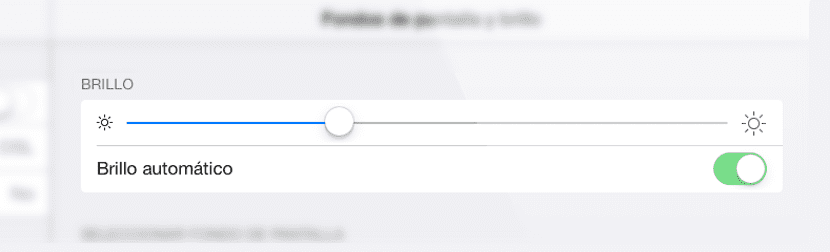
iOS 7 a fost cuprins de o ploaie de plângeri cu privire la funcționarea sa, erori care par să fi fost remediate în noua versiune a sistemului de operare mobil Apple, iOS 7.1. Rău este că unii utilizatori continuă să raporteze unele erori cu funcționarea acestui nou iOS 7.1.
Una dintre acele erori raportate de utilizatori a fost a Problema de răspuns a senzorului de luminozitate iDevices. Senzorul de luminozitate adaptează luminozitatea ecranului dispozitivului în funcție de cantitatea de lumină din mediul în care ne aflăm. Un senzor care de multe ori a fost sfătuit să îl dezactiveze pentru a economisi bateria, dar care ar trebui folosit (pentru ceva). După salt vă vom arăta cum se calibrează senzorul de luminozitate în iOS 7 pentru a-i îmbunătăți răspunsul.
După cum vă spunem noi, funcționarea automată a reglării luminozității poate fi activată sau dezactivată din setările iDevice-ului nostru. Problema este că atunci când schimbăm cantitatea de luminozitate prin acest meniu sau prin centrul de control (manual), îl putem decalibra, adică sensibilitatea acestuia poate fi reglată greșit în ceea ce privește luminozitatea mediului în care ne aflăm.
O setare pe care o putem recalibra cu câțiva pași simpli, spune asta următorii pași sunt pe deplin compatibili cu orice iDevice astfel încât să le puteți utiliza cu iPad-urile, iPhone-urile și iPod Touch-urile.
- Primul pas pe care va trebui să îl facem este accesați setările „Tapet” și luminozitate 'prin aplicația „Setări” a iDevice-ului nostru.
- Vom dezactiva luminozitatea automată.
- Într-un loc întunecat, vom reduce luminozitatea la poziția sa minimă (luminozitatea recomandată pentru medii întunecate).
- ultimul Vom reactiva „Luminozitatea automată”, cu lumina din împrejurimile noastre oprită.
Odată ce am efectuat toți acești pași, ne putem întoarce într-un mediu ușor pentru a putea vezi cum se reglează luminozitatea în funcție de intensitatea luminii care ne înconjoară. O calibrare a luminozității interesantă care va economisi automat durata de viață a bateriei.
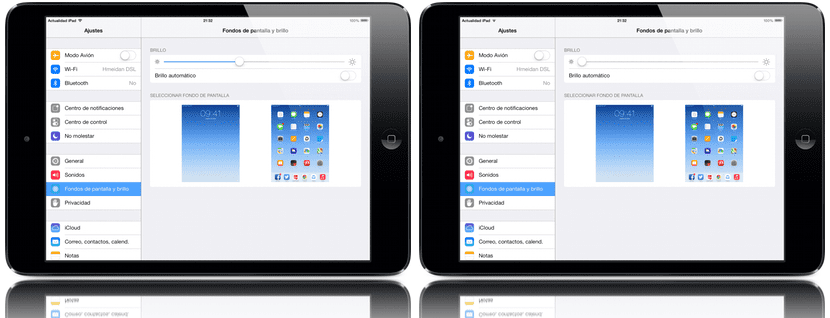

Sună interesant, o să încerc. Mulțumesc Karim 😉